上一篇
重装系统🚀Win11系统重装详细步骤指南
- 问答
- 2025-08-03 20:58:07
- 7
🚀 Win11系统重装全攻略|2025最新版💻+趣味Emoji指南
📌 第一步:重装前必做清单
-
备份数据💾
- 将重要文件、照片、文档上传至OneDrive或移动硬盘,避免“一键清零”后哭晕在厕所😭。
- 💡 提示:云端备份更安全,硬盘可能丢,但云不会(除非你删库)🌩️。
-
下载工具🔧
- 推荐“小白一键重装系统V5.0”(2024最新版),官网下载防病毒🦠。
- 💻 兼容机型:联想ThinkPad X1 Carbon 2024、戴尔XPS 13 2024等。
-
准备U盘🖥️
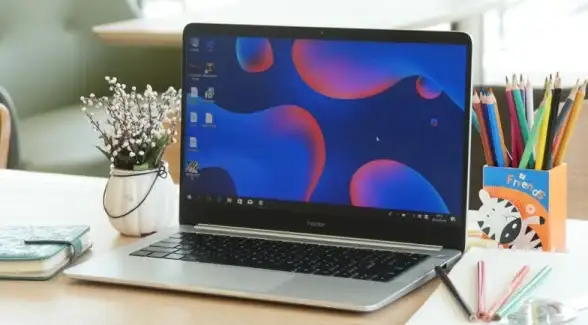
- 8GB以上U盘,格式化为FAT32或NTFS,卷标命名“Win11安装盘”🏷️。
- 🚫 警告:U盘会被清空,提前转移数据!
🔧 第二步:制作启动U盘
-
下载镜像💽
- 微软官网获取Win11 2025版镜像(文件:Win11_24H2_Chinese_Simplified_x64.iso)。
- 💡 镜像包含家庭版、专业版,按需选择🏠💼。
-
制作启动盘🛠️
- 打开“小白一键重装系统”,选择“制作启动盘”,插入U盘后点击“开始”🚀。
- 🕒 等待15-30分钟,期间可刷剧📺或撸猫🐱。
💻 第三步:重装系统实操
-
进入BIOS🔑

- 重启电脑,狂按开机快捷键(联想F12、惠普F9、戴尔F12、华硕ESC)🖱️。
- 💡 提示:不同品牌快捷键不同,可百度“你的机型+U盘启动快捷键”🔍。
-
安装界面操作🖥️
- 选择语言、时间、键盘布局,点击“下一步”➡️。
- 💡 关键步骤:勾选“我没有产品密钥”(激活可后续完成🔑)。
-
分区与安装💽
- 删除旧分区(谨慎操作!🔥),新建分区并格式化。
- 🕒 安装时间约20-30分钟,期间电脑会重启多次,别断电!⚡
🎉 第四步:安装后设置
-
账户与隐私🔐

- 输入电脑名称、密码,设置安全问题(建议记在小本本上📒)。
- 💡 无网络时可跳过微软账户登录,后续再绑定🌐。
-
驱动与更新🔧
- 用“驱动人生”更新硬件驱动,确保显卡、网卡正常工作🖥️🌐。
- 打开Windows更新,安装最新补丁,堵住安全漏洞🛡️。
🎨 趣味Emoji使用场景
- 在步骤提示中插入Emoji,让指南更生动🎉:
- 备份数据时加💾,提醒自己“别忘了救文件!”
- 安装完成时加🎉,庆祝“重生成功!”
- 💡 技巧:Win10/11按
Win + .可快速调出Emoji面板😉。
⚠️ 注意事项
- 硬件兼容性:确保电脑支持TPM 2.0和安全启动(BIOS中开启)🔧。
- 激活问题:重装后需重新激活,可用数字许可证或密钥🔑。
- 驱动问题:若出现黄标感叹号,官网下载驱动最稳妥🌐。
🚀 :Win11重装虽复杂,但跟着步骤走,小白也能变大神!记得插Emoji,让过程更有趣~🎮
本文由 业务大全 于2025-08-03发表在【云服务器提供商】,文中图片由(业务大全)上传,本平台仅提供信息存储服务;作者观点、意见不代表本站立场,如有侵权,请联系我们删除;若有图片侵权,请您准备原始证明材料和公证书后联系我方删除!
本文链接:https://vps.7tqx.com/wenda/528875.html

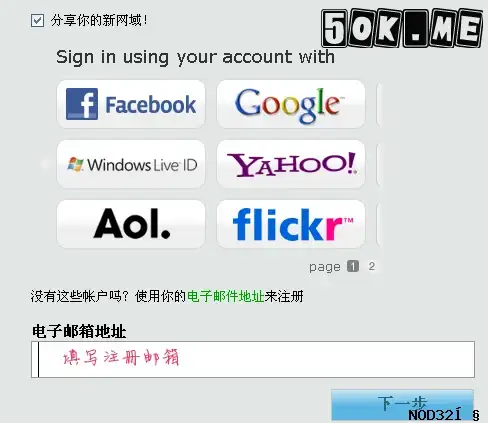
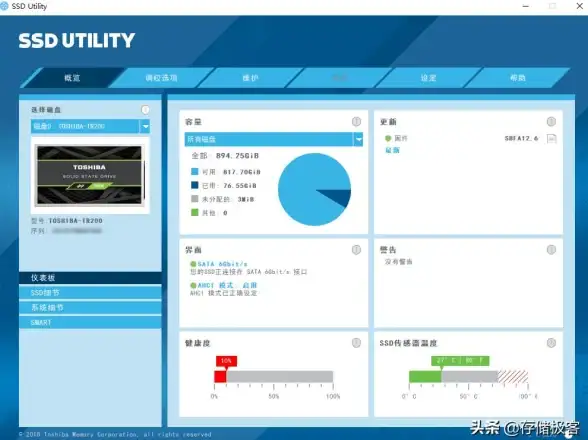
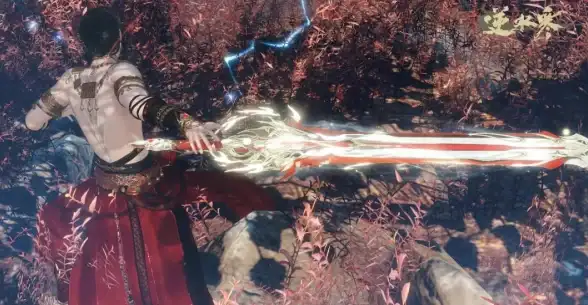



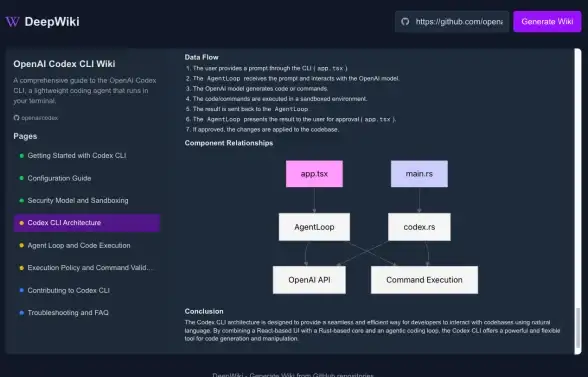

发表评论